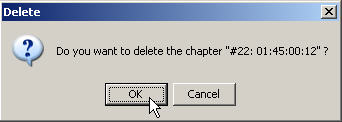|
Creare
DVD
fatti in casa a livello professionale - Le guide di
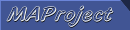
|
|
Utilizzare TMPGENC DVD
Author - Aggiungi file Video - Crea
Capitoli |
Dopo aver creato un nuovo progetto (Create
new project) e aver aggiunto un file MPEG al nostro progetto
(Add file). La prima
interfaccia che ci apparirà è la seguente:

Clip Information
ci mostra le caratteristiche del nostro file MPEG iniziale,
clicchiamo su Chapter cut
edit e vedremo:
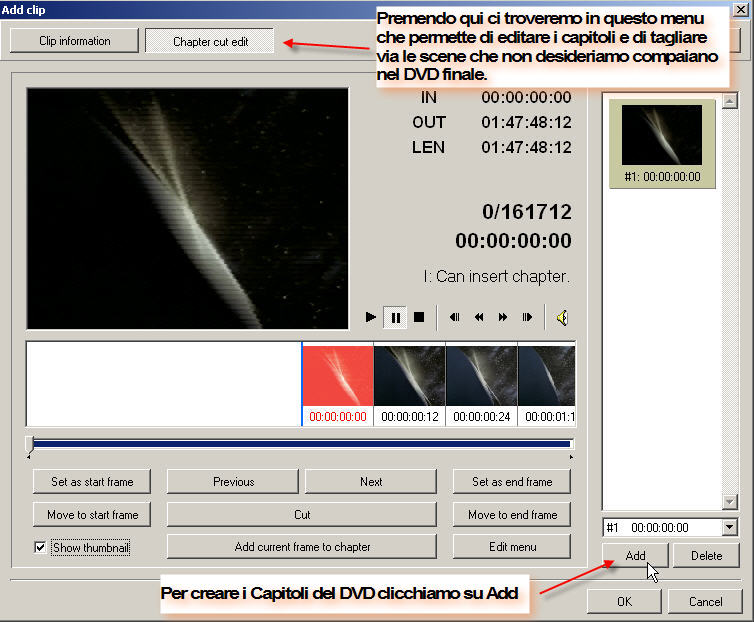
Creiamo i Capitoli (Chapter)
del nostro DVD cliccando su Add in basso a destra, e vedremo:
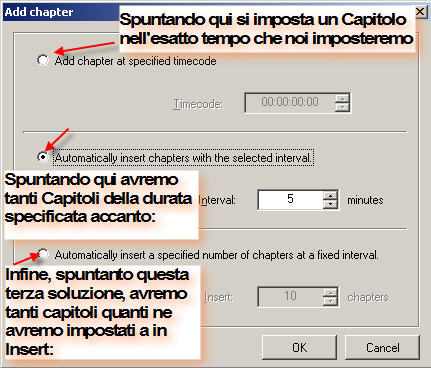
Abbiamo a disposizione tre modi per creare i nostri Capitoli:
a)
Creare un Capitolo dopo un determinato tempo. Lo specifichiamo noi
spuntando Add chapter at specific timecode.
Nell'esempio che vedete sotto, la nostra scelta è di creare un solo Capitolo dopo 5 minuti.
Le prime due cifre in
Timecode sono le ore, le seconde due i minuti, le terze
due i secondi, le quarte i decimi di secondo:
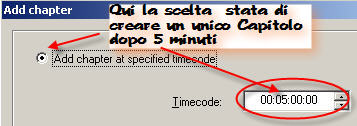
Se invece si seleziona
Automatically insert chapter with the selected interval
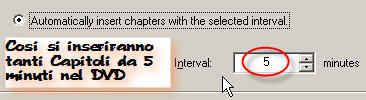
cliccando su OK, nell'esempio sopra illustrato, avremo tanti Capitoli di 5 minuti ciascuno quanti ne
entreranno a seconda della durata del film che utilizziamo. Per esempio, il film
che ho usato io, aveva una durata di 1.47.48.12
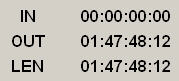 un'ora, 47 minuti, 48 secondi e 12 decimi;
un'ora, 47 minuti, 48 secondi e 12 decimi;
selezionando la seconda opzione ho ottenuto ben 22 Capitoli da 5
minuti ciascuno (l'ultimo Capitolo però il programma lo ha messo sul titolo
di coda e quindi andrà eliminato). Per eliminare un Capitolo basta
selezionarlo e cliccare sul pulsante Delete. Un avviso ci chiederà
se la nostra scelta è certa, clicchiamo su OK per confermare ed
eliminare il Capitolo in eccesso:
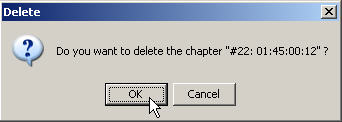
Se invece era nostra intenzione modificare un Capitolo:
1.
selezioniamo il Capitolo da modificare con un doppio click del mouse
2. andiamo nel punto ove inserire il Capitolo
3. clicchiamo su
Add current frame to chapter
4. Eliminiamo il vecchio Capitolo
Clicca qui per
vedere un filmato sulla procedura descritta qui sopra.
In libreria: - Alcuni libri di buona utilità
- © MAProject 2004 - Windows XP alla massima
potenza, Mondadori Informatica, 224 pagine, euro 12,80
- Microsoft
Office System 2003, Mondadori Informatica, pagine 432, euro 22,80
- Dizionario di Internet e delle reti, Mondadori Informatica,
320 pagine, euro 10,70
- Visual Basic NET, Apogeo, 588 pagine, euro 40,00
|

DVD Author - Indice:
Interfaccia e caratteristiche
Apertura e conversione MPEG
Add Clip e Chapter
Cut Frames
Tracks Setting
Create menu
- I tuoi dati viaggiano sicuri?
- Qualcuno ti ha spiato?
- Il tuo Nome Utente e la tua Password sono veramente al sicuro?
- Come si realizza uno Sniffer?
Prossimamente, metteremo un articolo completo in questa pagina.
|
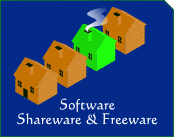




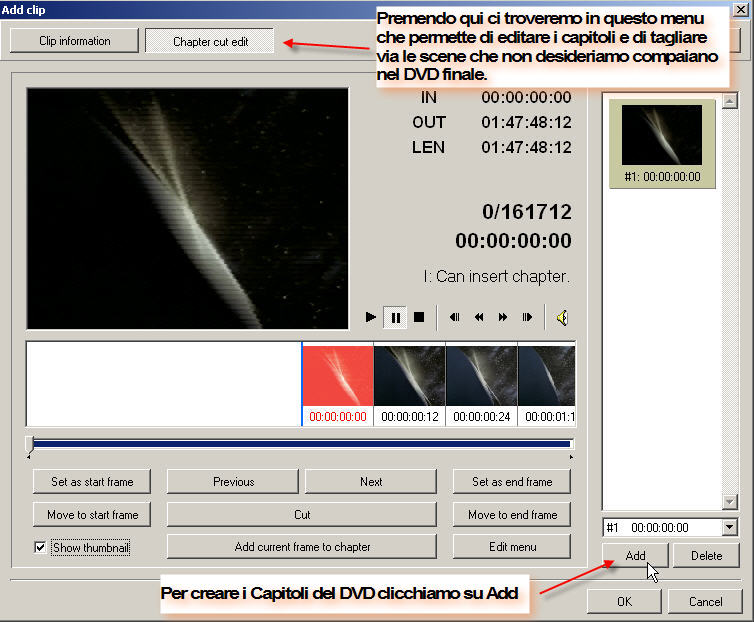
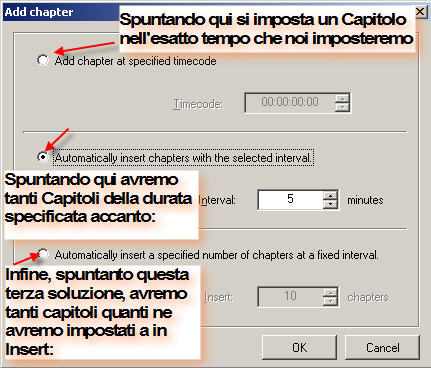
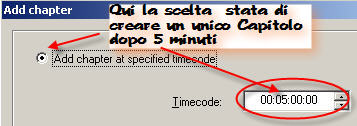
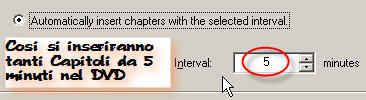
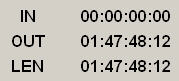 un'ora, 47 minuti, 48 secondi e 12 decimi;
un'ora, 47 minuti, 48 secondi e 12 decimi;